Kom i gang med en Premium-konto for organisasjon
Power Automate gjør at både vanlige og avanserte brukere kan opprette flyter som automatiserer repeterende rutineoppgaver. Bygg for eksempel flyter fra forhåndsopprettede handlinger, eller registrer vinduer og nettleseraktivitet i sanntid.
Lås opp hele oversikten over RPA-funksjoner, for eksempel premium-skykoblinger, muligheten til å kjøre flytene automatisk, detaljert overvåking og mange flere.
Power Automate gir deg muligheten til å dele flytene mellom kollegene dine, slik at du kan forbedre automatiseringene og bygge på toppen av dem.
Få tilgang til flytene dine fra hvor som helst, og bruk kraften i skyen til å etablere et kraftig og fleksibelt RPA-system. Dra full nytte av flere miljøer for å organisere og administrere brukernes flyter.
Hvis du for øyeblikket bruker Power Automate med en jobb- eller skolekonto eller lisensen din ikke inkluderer overvåket RPA, kan du likevel bruke Power Automate til skrivebordsautomatisering. Start en prøveversjon for å forhåndsvise alle funksjonene, ved å velge Velg Premium i Power Automate-konsollen.
Begynn med å logge på Power Automate-portalen. Naviger deretter til Opprett>Power Automate for skrivebordet.
Når du har tilordnet et navn til flyten, blir du bedt om å starte Power Automate for skrivebord. Velg Åpne for å gjøre dette.
Begynn å bygge flyten i flytutformingen ved å dobbeltklikke på handlinger, eller dra dem fra handlingsruten til venstre til ruten for det sentrale arbeidsområdet.
Utvid Dato/klokkeslett-kategorien, og velg handlingen Hent gjeldende dato og klokkeslett. Konfigurer den til bare å hente datoen.
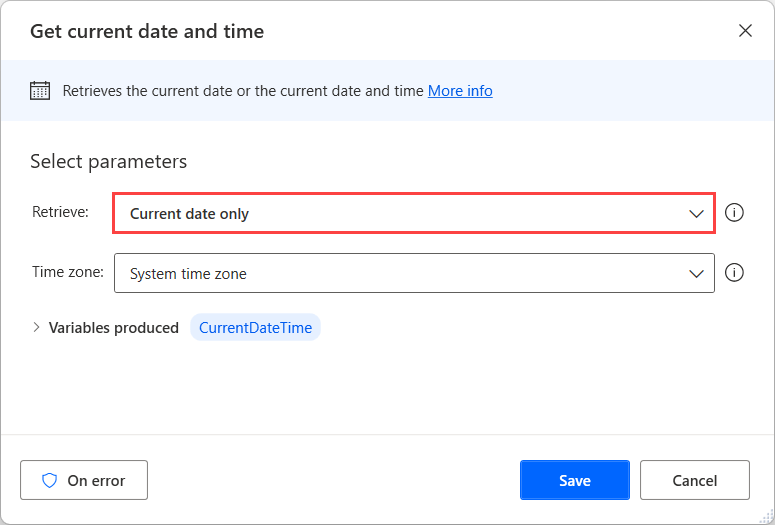
Deretter utvider du Tekst-kategorien og konfigurerer handlingene Konverter datetime til tekst som nedenfor. Dette trinnet sikrer at gjeldende dato vises i et filnavnbasert format.
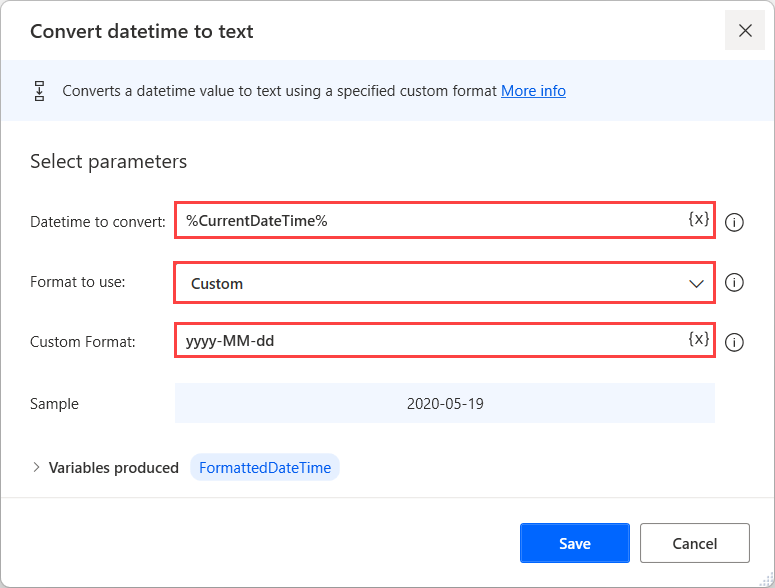
Bruk handlingen Hent spesialmappe til å hente banen til dokumentmappen.
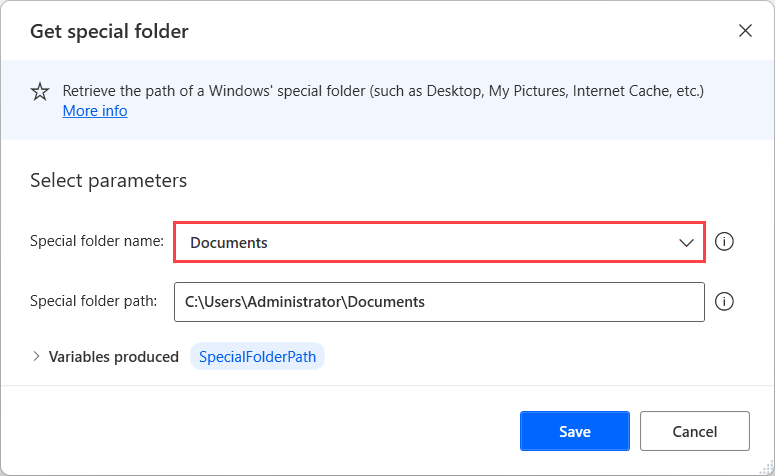
Legg til handlingen Hvis filen finnes fra kategorien Betingelser, og konfigurer den til å kontrollere om filen report.xlsx finnes i dokumentmappen.
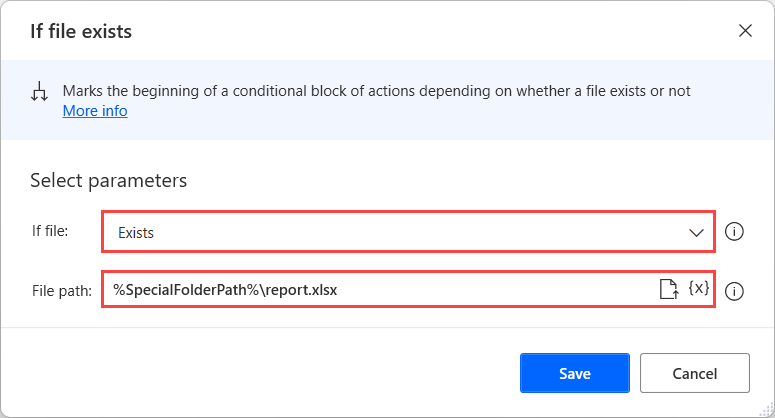
Til slutt legger du til gjeldende dato i filnavnet ved å bruke handlingen Gi filer nytt navn i kategorien Fil.
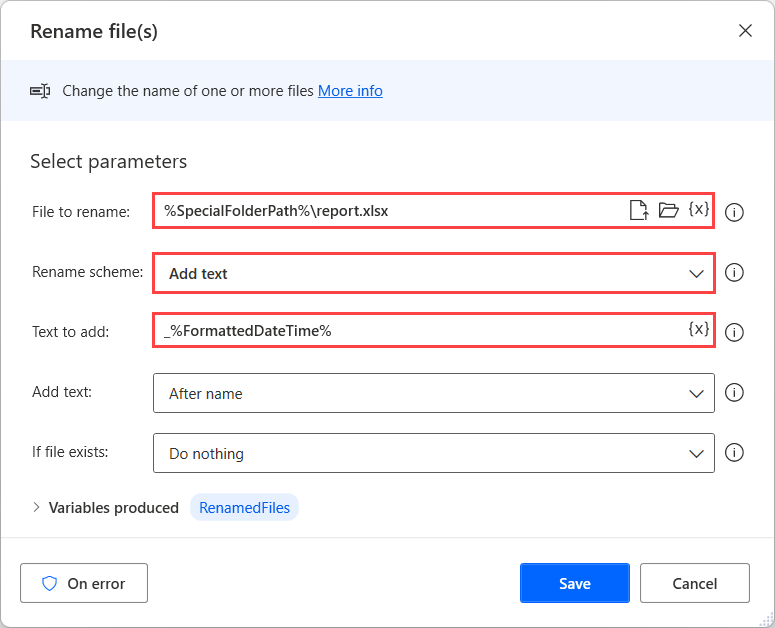
Den påfølgende flyten skal se ut som på følgende figur:
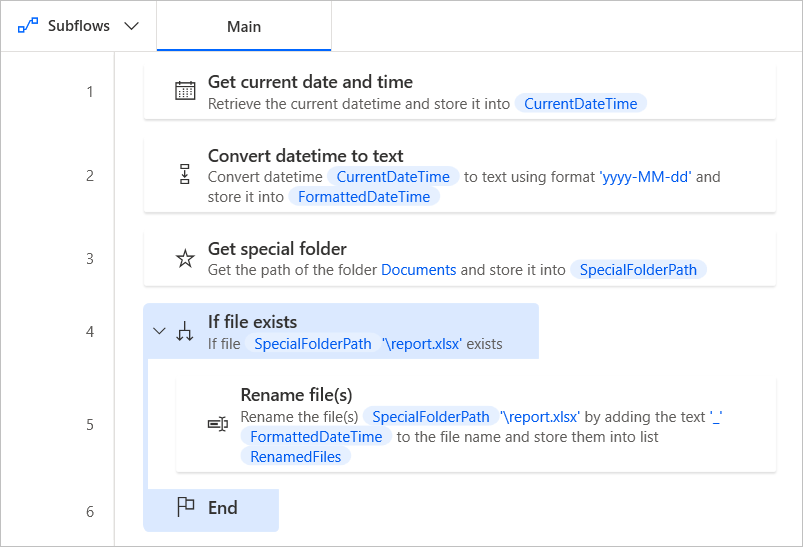
I dette eksemplet er det mulig å tenke seg en rekke scenarioer der Power Automate kan brukes til å automatisere oppgaver. En rekke handlinger, kombinert med funksjoner for skyadministrasjon, gir uendelige muligheter for enkeltbrukere og organisasjoner.
Finn ut hvordan du konfigurerer Power Automate.
Begynn reisen i Power Automate ved å opprette en Power Automate-skrivebordsflyt.
Gjør deg kjent med konsollen og flytutformingen.
Du finner listen over handlinger i Handlingsreferanse.
Lær hvordan du bruker uovervåkede RPA-lisenser i flytene.